CAD中如何繪制跑道?
之前小編已經給大家介紹過多種不同圖形的畫法,今天小編要分享的是CAD中如何繪制跑道,我們可以利用CAD中的多線命令進行繪制,感興趣的小伙伴一起來看看吧!
1. 首先,打開中望CAD。
2. 在上方的菜單欄中選擇【格式】—【多線樣式】,調出“多線樣式”對話框。
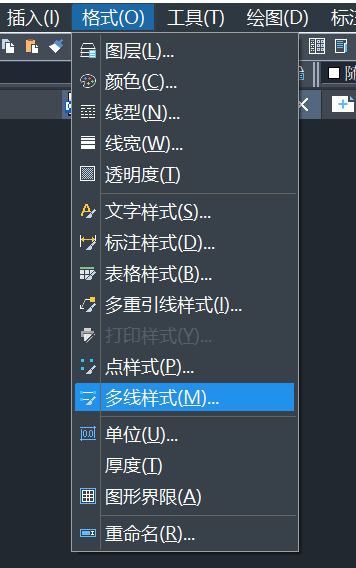
3. 在打開的“多線樣式”對話框中,點擊【添加】,創建新的多線樣式名為【環形跑道】,點擊【繼續】。
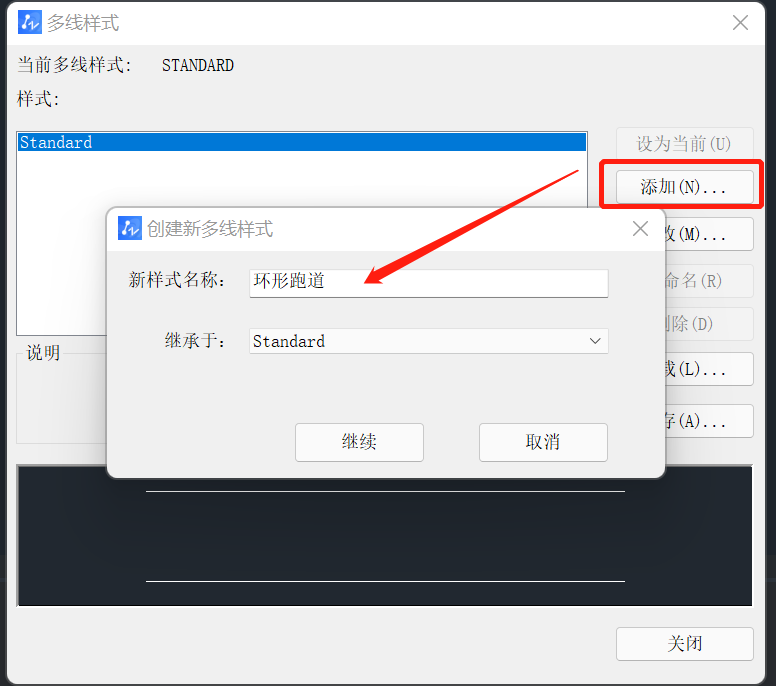
4. 封口選擇【內弧】和【外弧】;在元素部分添加四條直線,修改偏移量為【0.25】、【-0.25】、【0.75】、【-0.75】,設置完成后點擊【確定】,如下圖所示。
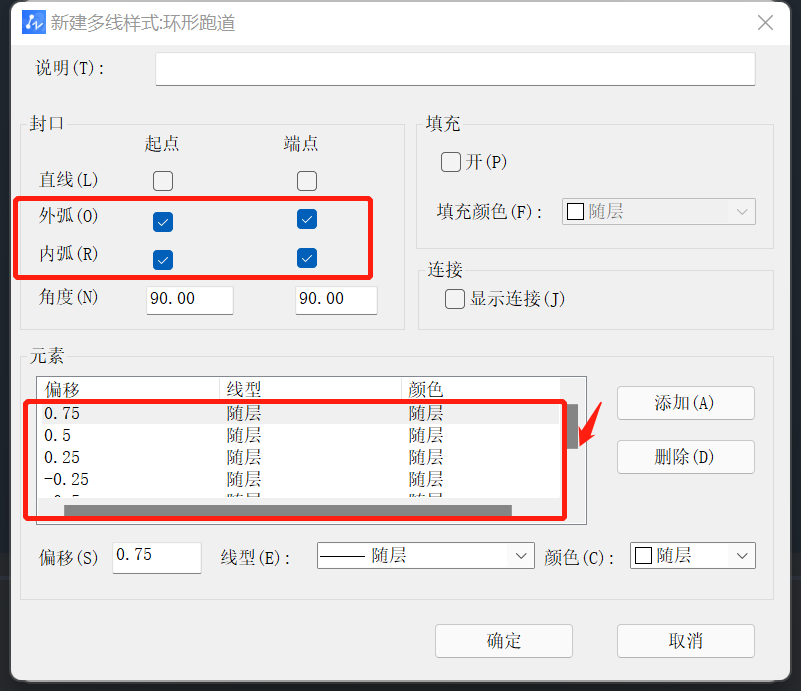
5. 在【多線樣式】對話框中將【環形跑道】樣式設為當前,設置完成后【關閉】對話框。
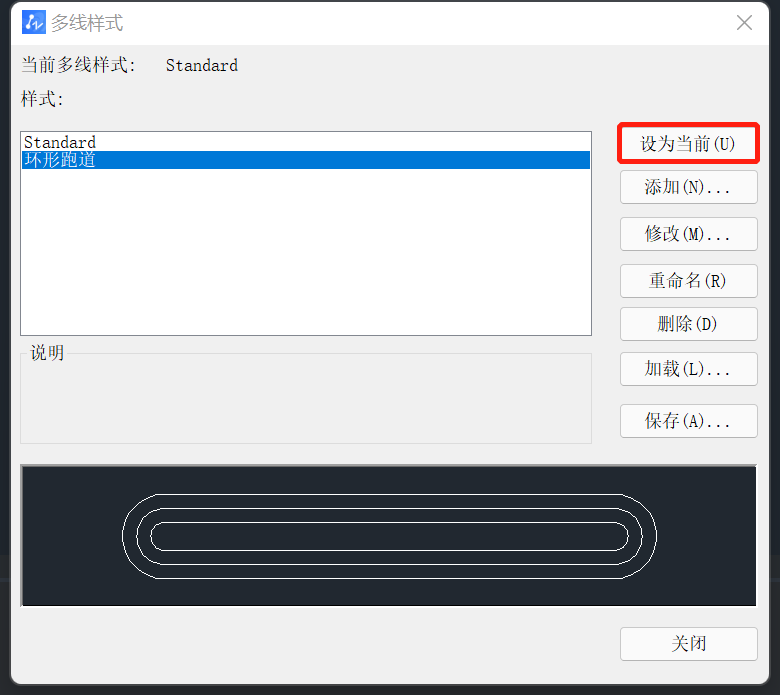
6. 在命令行中輸入多線命令【ML】,根據提示在繪圖區域繪制出環形跑道,回車確認,最終效果如下圖所示。
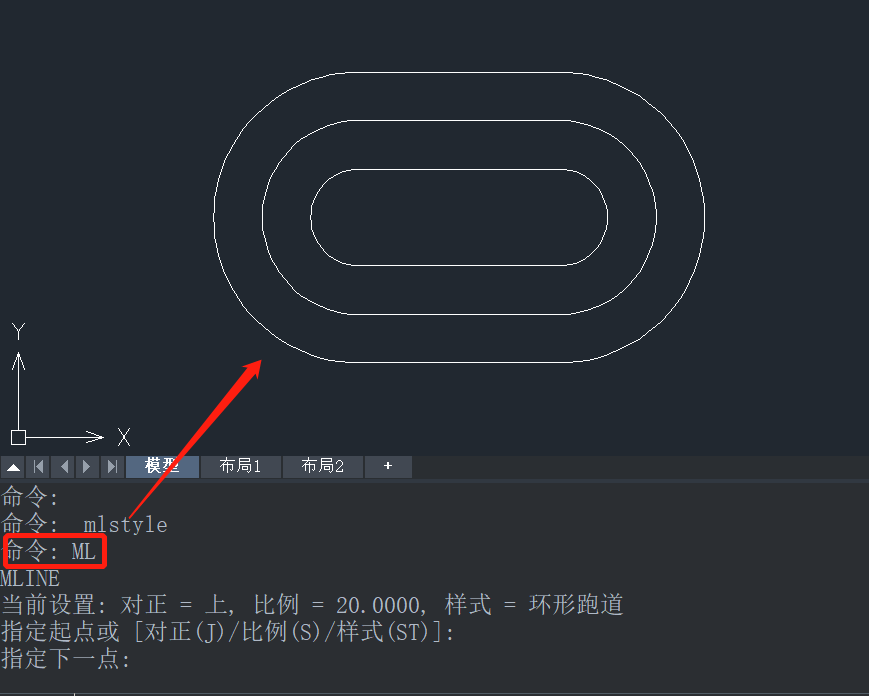
以上就是在CAD中繪制跑道的操作方法,希望能幫到有需要的小伙伴。更多CAD資訊敬請關注中望CAD官網,小編將持續更新推送,豐富教程內容不要錯過哦。
推薦閱讀:CAD
推薦閱讀:國產CAD
·中望CAx一體化技術研討會:助力四川工業,加速數字化轉型2024-09-20
·中望與江蘇省院達成戰略合作:以國產化方案助力建筑設計行業數字化升級2024-09-20
·中望在寧波舉辦CAx一體化技術研討會,助推浙江工業可持續創新2024-08-23
·聚焦區域發展獨特性,中望CAx一體化技術為貴州智能制造提供新動力2024-08-23
·ZWorld2024中望全球生態大會即將啟幕,誠邀您共襄盛舉2024-08-21
·定檔6.27!中望2024年度產品發布會將在廣州舉行,誠邀預約觀看直播2024-06-17
·中望軟件“出海”20年:代表中國工軟征戰世界2024-04-30
·2024中望教育渠道合作伙伴大會成功舉辦,開啟工軟人才培養新征程2024-03-29
·玩趣3D:如何應用中望3D,快速設計基站天線傳動螺桿?2022-02-10
·趣玩3D:使用中望3D設計車頂帳篷,為戶外休閑增添新裝備2021-11-25
·現代與歷史的碰撞:阿根廷學生應用中望3D,技術重現達·芬奇“飛碟”坦克原型2021-09-26
·我的珠寶人生:西班牙設計師用中望3D設計華美珠寶2021-09-26
·9個小妙招,切換至中望CAD竟可以如此順暢快速 2021-09-06
·原來插頭是這樣設計的,看完你學會了嗎?2021-09-06
·玩趣3D:如何巧用中望3D 2022新功能,設計專屬相機?2021-08-10
·如何使用中望3D 2022的CAM方案加工塑膠模具2021-06-24
·怎么用CAD畫VCD平面圖?2019-11-20
·CAD中如何把一條直線從某點切斷2018-05-16
·CAD進行樁號標注的插件2023-11-24
·CAD怎么繪制一個楔體2019-01-22
·中望CAD功能說明--XREF 面板功能集成2021-05-18
·如何解決CAD圖形能預覽但不能打印?2022-04-29
·CAD中怎么使用SC命令參照縮放?2019-11-18
·在CAD中,如何使圖紙重復打開時直接跳轉至該圖紙?2024-02-07














